win10系统怎么设置电脑的屏保?win10屏保设置方法
摘要:自从电脑升级到WIN10后电脑里的很多设置都不一样了,那么win10系统怎么设置电脑的屏保?下面小编就为大家介绍win10屏保设置方法,来看...
自从电脑升级到WIN10后电脑里的很多设置都不一样了,那么win10系统怎么设置电脑的屏保?下面小编就为大家介绍win10屏保设置方法,来看看吧!
方法/步骤
电脑开机在电脑的左下角找到电脑的菜单,在菜单上单击鼠标左键

在弹出的菜单中单击设置选项

设置选项打开后再选择个性化设置
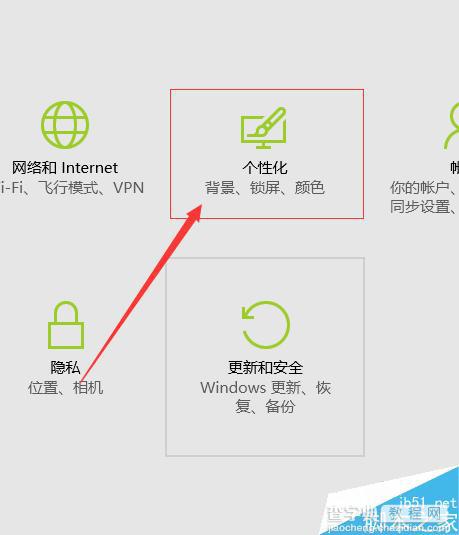
在打开的个性化选项中选择锁屏界面
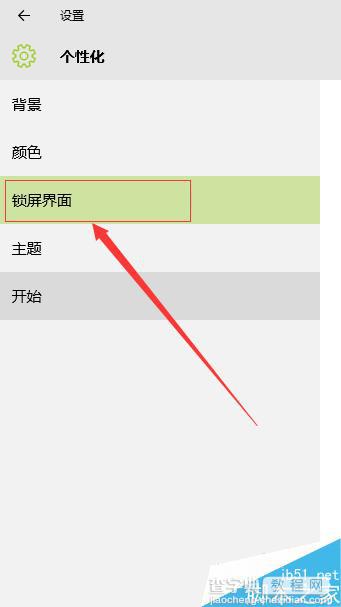
选择锁屏界面后,在锁屏界面胡右侧滑动鼠标下拉到下端找到屏幕保护程序设置单击进入

在弹出的新窗口中选择你想要的屏保图案,点击确认屏保就设置好了
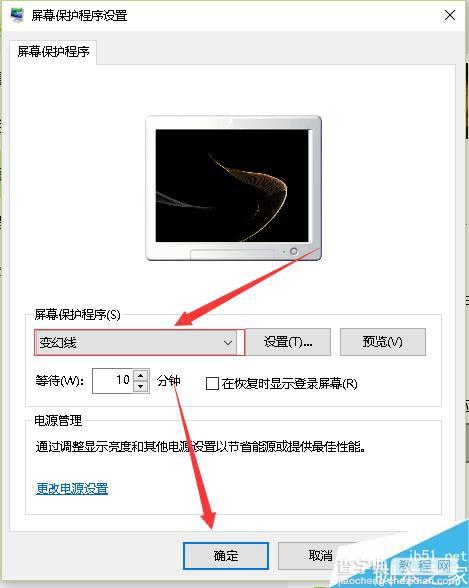
以上就是win10系统怎么设置电脑的屏保方法介绍,操作很简单的,大家学会了吗?不会的朋友可以参考本文,希望能对大家有所帮助!
【win10系统怎么设置电脑的屏保?win10屏保设置方法】相关文章:
★ win10系统怎么安装spss 22.0软件?win10系统spss 22.0安装教程
★ Win10怎么修改网络连接的名称? win10重命名网络连接的教程
★ Win10任务栏不见了怎么找回来?Win10任务栏找回来的方法
